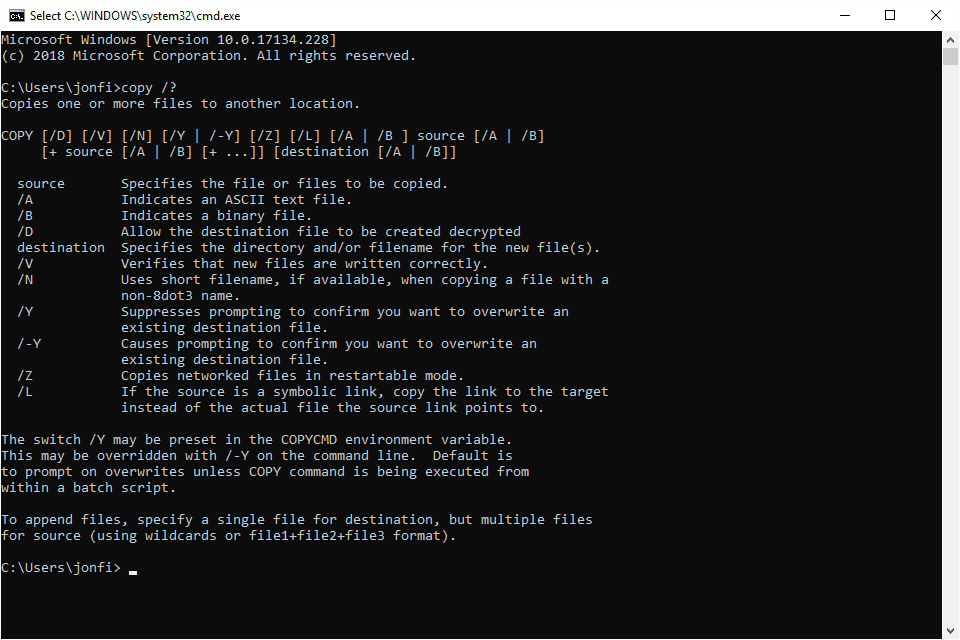commande de copie
| Copier les options de commande | |
|---|---|
| chose | Explique |
| /ré | Permet la création de fichiers objets décryptés. |
| /v | Vérifiez que le nouveau fichier a été écrit correctement. |
| /n | Lors de la copie de fichiers avec des noms autres que 8dot3, utilisez des noms de fichiers courts s’ils sont disponibles. |
| /y | Si le fichier cible porte le même nom que le fichier source, supprimez l’invite de confirmation pour remplacer le fichier cible. |
| /-y | Si le nom du fichier source est le même que le nom du fichier de destination, une invite de confirmation pour écraser le fichier s’affiche. |
| /z | Copiez les fichiers réseau en mode redémarrable. |
| /Ascenseur | Copiez le lien vers la source au lieu du fichier réel vers lequel la source pointe. Ceci n’est pertinent que si la source est un lien symbolique. |
| /Une sorte de | Représente un fichier texte ASCII. |
| /b | Représente un fichier binaire. |
| la source | Il s’agit de l’emplacement et du nom du fichier que vous souhaitez copier.cette la source Probablement pas un dossier et vous ne pouvez pas utiliser de caractères génériques (astérisques). |
| destination | Il s’agit de l’emplacement et/ou du nom de fichier du fichier spécifié la source doit être copié. |
| /? | Utilisez le commutateur d’aide avec la commande de copie pour afficher une aide détaillée sur plusieurs options de la commande. |
En sélectionnant plusieurs fichiers supplémentaires la source fichier, mais un seul destination document.
Exemple de commande de copie
Voici quelques exemples d’utilisation de la commande de copie :
Copier dans un autre dossier
Copiez Z:Softwareprogram.iso C:UsersJonDownloadsPrograms
Copiez la commande ci-dessus programme.iso depuis Z : conduire jusqu’à l’utilisateur programme dossier.
Copier et renommer
Copiez Y:installj93n.exe Y:morem1284.msi
Utilisez la commande de copie pour renommer les fichiers et même modifier les extensions de fichiers. Dans l’exemple ci-dessus, j93n.exe Copier les fichiers dans un nouveau dossier oui: conduire pour m1284.msi.
Ce n’est pas une technique de conversion de fichier (c’est-à-dire que les fichiers EXE ne sont pas vraiment convertis en MSI), mais un moyen de faire une copie identique mais d’utiliser destination Les fichiers sont enregistrés dans différents dossiers avec des noms différents.
Copiez D:i386atapi.sy_C:Windowsatapi.sys
Dans l’exemple ci-dessus, atapi.sy_ déposer à i386 dossier sur le CD d’installation de Windows XP, copiez-le dans C:Windows répertoire est atapi.sys.
contrairement à oui: L’exemple de lecteur ci-dessus, celui-ci est un peu plus réaliste car la copie de fichiers à partir d’un disque est une pratique courante lors de la résolution de certains problèmes Windows spécifiques.
copier dans le chemin actuel
CopyD:readme.htm
Dans cet exemple, la commande de copie ne destination spécifié, donc LISEZMOI.htm Les fichiers sont copiés dans le répertoire dans lequel vous entrez la commande de copie.
Par exemple, si vous tapez Copier d:readme.htm depuis C:Windows> indice, LISEZMOI.htm le fichier sera copié dans C:Windows.
Copier uniquement certains types de fichiers
copier /y /v C:UsersJonDownloads*.mp3 C:UsersJonMusicDownloadedMusic
Cet exemple de commande de copie copie tous les MP3 (*.mp3) du dossier Téléchargements vers le dossier MusicDownloadedMusic, mais nous voulons nous assurer de copier chaque fichier, même si un fichier portant le même nom (/y) existe déjà dans Musique téléchargée. Nous vérifierons la copie (/v) pour nous assurer que l’invite de commande nous indique si le fichier a été réellement copié ou si une erreur s’est produite dans le processus.
Le dossier doit déjà exister destination L’emplacement avant la commande de copie y copiera le fichier.utiliser dans l’invite de commande mkdir Commande.
fusionner des fichiers en un seul
Copiez Z:fichier1.txt+Z:fichier2.txt+Z:fichier3.txt Z:combined.txt
L’exemple de commande de copie ci-dessus fusionne trois fichiers TXT dans un nouveau fichier TXT nommé combinaison.txtComme vous pouvez le voir, chaque fichier qui doit faire partie de la fusion doit être séparé par un signe +, mais pas d’espaces.
Vous pouvez également utiliser des astérisques pour ajouter plusieurs fichiers.En d’autres termes, dans notre exemple, nous pouvons remplacer tous ces .fichier texte exemple avec Z:*.txtmais seulement si nous voulons fusionner Chaque fichier TXT depuis Z : conduire.
Copier les commandes associées
Cette commande est similaire à la commande xcopy, mais contrairement à la copie, xcopy fonctionne également avec les dossiers.
Merci de nous en informer!
Dites-nous pourquoi !
D’autres détails ne sont pas assez difficiles à comprendre